
पुढील लेखात आम्ही रामबॉक्सवर एक नजर टाकणार आहोत. हा अनुप्रयोग म्हणून उद्भवली एक 'ऑल इन वन' जे आपण दररोज वापरत असलेले सर्व मेल आणि संदेशन अनुप्रयोग समान इंटरफेस अंतर्गत एकत्रित करण्याचा प्रयत्न करतो. या प्रकारची साधने सहसा आपली उत्पादकता सुधारण्यावर केंद्रित असतात. या व्यतिरिक्त, आम्ही आमची खाती काही प्रमाणात व्यवस्थापित करण्याच्या पद्धतीत ते सुधारू शकतात, तर आम्ही असे म्हणू शकतो की आम्ही एका रंजक अनुप्रयोगाबद्दल बोलत आहोत.
अर्थात, जेव्हा वापरकर्ते आमच्याशी सर्वसमावेशक गोष्टीविषयी बोलतात तेव्हा सामान्यत: कोणती सेवा त्याच्याशी सुसंगत आहे याबद्दल आश्चर्यचकित केले जाते. पण, असे म्हटले पाहिजे की या प्रकरणात ते आहेत सुमारे 103 सेवा आणि त्यापैकी ज्ञात आहेत. त्यापैकी काही जसे आहेत तसे हायलाइट केले जाऊ शकतात; व्हॉट्सअॅप, फेसबुक मेसेंजर, स्काइप, स्लॅक, टेलिग्राम, वेचॅट, जीमेल, आउटलुक, याहू मेल, ट्वीटडेक, हिपचॅट आणि इतर अनेक. पुढील ओळींमध्ये आम्ही हे शोधणार आहोत की आम्ही उबंटू 19.04 मध्ये हे अनुप्रयोग प्रकाशन कसे स्थापित करू.
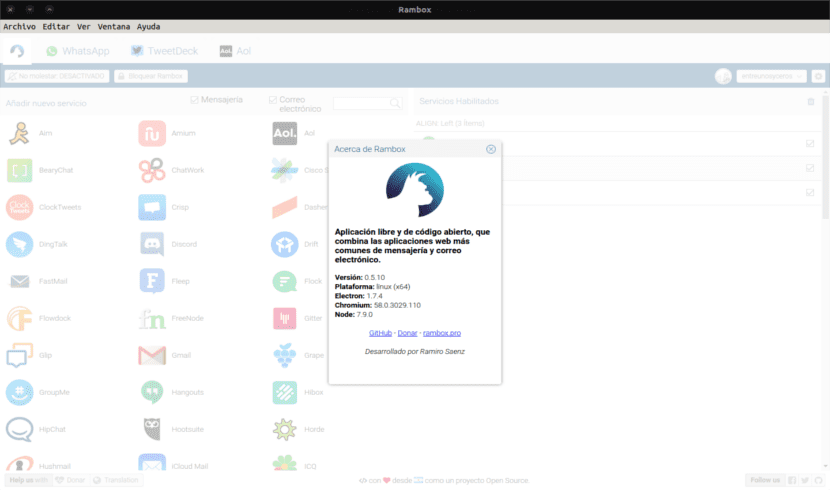
मला वाटते असे म्हटले जाऊ शकते की रॅमबॉक्स त्याच ओळीचे अनुसरण करतो फ्रांत्सइलेक्ट्रॉन देखील वापरुन. हा एक अनुप्रयोग आहे ज्यामध्ये आम्ही आमच्या सर्व संदेश सेवा, ईमेल आणि संप्रेषणासाठी दररोज वापरत असलेली इतर साधने आम्ही व्यावहारिकरित्या जोडू शकतो. म्हणजे प्रत्येक अनुप्रयोग स्वतंत्रपणे उघडण्याऐवजी (किंवा ब्राउझरमध्ये)), टॅबमध्ये व्यवस्थित आयोजित केलेली प्रत्येक गोष्ट रॅमबॉक्समध्ये आपल्याला आढळेल, अतिशय आरामदायक मार्गाने.
रॅमबॉक्स सामान्य वैशिष्ट्ये

- आम्ही हा अनुप्रयोग यामध्ये वापरण्यात सक्षम होऊ भिन्न भाषा.
- रॅमबॉक्स हा अनुप्रयोग आहे ज्याचा हेतू आम्हाला देणे आहे आमची सर्व संप्रेषण खाती व्यवस्थापित करण्यासाठी एक युनिफाइड पर्याय एका कार्यक्षेत्रातून. रॅमबॉक्सद्वारे आमच्याकडे एकाच अनुप्रयोगामध्ये अनेक जीमेल किंवा आउटलुक खाती असू शकतात. हे व्हॉट्सअॅप, टेलिग्राम आणि इतर मेसेजिंग सेवांसाठी देखील सुसंगत आहे. आपण यापैकी बर्याच सेवा वापरणार्यांपैकी एक असल्यास, आपल्याला रॅमबॉक्स खूप उपयुक्त वाटेल.
- रॅमबॉक्सची एक विनामूल्य आवृत्ती आहे, जे बहुतेक वापरकर्त्यांसाठी पुरेसे जास्त असते. तथापि, खूप व्यवसाय योजना आहेत हे आपल्याद्वारे प्रदान केलेल्या कार्ये अधिक विस्तृत करण्यासाठी. त्यातील काही कीबोर्ड शॉर्टकट आहेत, म्हणून रॅमबॉक्स वापरणे अधिक कार्यक्षम होईल. हे आम्हाला हटविल्याशिवाय अनुप्रयोग सक्षम आणि अक्षम करण्यास अनुमती देईल किंवा आम्ही "व्यत्यय आणू नका" मोड देखील वापरू शकतो.
- हा अनुप्रयोग, त्याच्या निर्मात्यांनुसार, सुरक्षा पैलू अतिशय गंभीरपणे घेतो. आम्हाला परवानगी देईल एक मुख्य संकेतशब्द सेट करा आमच्या सेवांमध्ये प्रवेश करण्यासाठी.
- आपण बर्याचदा वापरत असलेला अनुप्रयोग आपल्याला सापडत नसेल तर हा अनुप्रयोग सक्षम होण्यासाठी पर्याय देखील प्रदान करतो आमच्या स्वत: चे अनुप्रयोग जोडा आणि कॉन्फिगर करा.
- आम्हाला ए दरम्यान निवडण्याची शक्यता आहे प्रकाश थीम आणि दुसरा गडद.
- एमआयटी परवान्याअंतर्गत रॅमबॉक्सचे वितरण केले जाते su स्त्रोत कोड गिटहब वर उपलब्ध आहे.
ही अॅपची काही वैशिष्ट्ये आहेत. आपण स्वारस्य असेल तर त्याची सर्व वैशिष्ट्ये तपासा, आपण हे करू शकता त्यांची वेबसाइट.
उबंटूवर रॅमबॉक्स स्थापित करा
हा अनुप्रयोग आहे जो शोधला जाऊ शकतो विंडोज, ग्नू / लिनक्स आणि मॅक ओएससाठी उपलब्ध. उबंटूसाठी आम्ही त्यात शोधू शकू स्नॅप, अॅपमेज किंवा .deb पॅकेज स्वरूप, त्यात पाहिले जाऊ शकते प्रकाशन पृष्ठ. या लेखनानुसार, 0.6.8 मधील नवीनतम प्रोग्राम आवृत्ती.
स्नॅप पॅकेज
परिच्छेद या अनुप्रयोगाचे स्नॅप पॅकेज त्याच्या नवीनतम आवृत्तीमध्ये डाउनलोड आणि स्थापित कराआपल्याला फक्त टर्मिनल (Ctrl + Alt + T) उघडावे लागेल आणि त्यामध्ये पुढील आज्ञा लिहाव्या लागतील.
wget https://github.com/ramboxapp/community-edition/releases/download/0.6.8/Rambox-0.6.8-linux-amd64.snap

sudo snap install --dangerous Rambox-0.6.8-linux-amd64.snap
एकदा इन्स्टॉलेशन पूर्ण झाल्यावर आम्ही आता हे मेन मेन्यु वरुन चालवू.

आपण मागील स्क्रीनशॉटमध्ये पाहू शकता की बर्याच सेवा उपलब्ध आहेत. जेव्हा आपण त्यापैकी कोणतेही निवडता, तेव्हा आपण ते वापरण्यास प्रारंभ करण्यासाठी आपली प्रमाणपत्रे लिहावी लागतात.
अॅपिमेज म्हणून वापरा
आपण हा प्रोग्राम अॅप्लिकेशन म्हणून वापरण्यास प्राधान्य देत असल्यास, तेथे फक्त आहे संबंधित फाइल डाउनलोड करा. असे करण्यासाठी आम्ही येथे जाऊ प्रकाशन पृष्ठ किंवा टर्मिनल उघडा (Ctrl + Alt + T) आणि त्यामध्ये लिहा:

wget https://github.com/ramboxapp/community-edition/releases/download/0.6.8/Rambox-0.6.8-linux-x86_64.AppImage
एकदा डाउनलोड समाप्त झाल्यावर आम्हाला फक्त हेच करावे लागेल डाउनलोड केलेल्या फाइलला आवश्यक परवानग्या द्या, आणि आम्ही प्रोग्राम वापरणे सुरू करू शकतो.
.Deb पॅकेज वापरा
आपण प्राधान्य दिल्यास प्रोग्राम त्याच्या संबंधित .deb पॅकेज वापरुन स्थापित करा, आपल्याला आपल्याकडून ते डाउनलोड करावे लागेल प्रकाशन पृष्ठ, किंवा टर्मिनल उघडून (Ctrl + Alt + T) आणि विजेट वापरून ते डाउनलोड करा:

wget https://github.com/ramboxapp/community-edition/releases/download/0.6.8/Rambox-0.6.8-linux-amd64.deb
एकदा डाउनलोड समाप्त झाल्यावर त्याच टर्मिनलमध्ये आम्ही ते करू शकतो स्थापनेसह पुढे जाण्यासाठी पुढील आज्ञा लिहा:

sudo dpkg -i Rambox-0.6.8-linux-amd64.deb
जर टर्मिनल परत येईल अवलंबित्व समस्या, हे समान टर्मिनलमध्ये टाइप करुन निराकरण केले जाऊ शकते:
sudo apt-get -f install
आपण निवडलेला इन्स्टॉलेशन पर्याय निवडा, पूर्ण झाल्यानंतर, आपल्याला फक्त हा अनुप्रयोग आनंद घ्यावा लागेल, जो होऊ शकतो फ्रांझ एक पर्याय.
प्रोजेक्ट सुरू झाल्यापासून मी एक रॅमबॉक्स वापरकर्ता आहे, जर डेबियन किंवा उबंटूच्या व्युत्पत्तीमध्ये अनुप्रयोग वापरला जात असेल तर .deb आवृत्ती वापरण्याचा सल्ला दिला जातो, स्नॅप्स चांगल्या प्रकारे जुळवून घेतले जात नाहीत, ते अॅक्सेंट घेत नाहीत किंवा नाही थीम संघानुसार आहे.
नमस्कार. चिठ्ठीबद्दल धन्यवाद, जरी सत्य आहे की आपण बोलता त्यापैकी कोणतीही समस्या माझ्या लक्षात आली नाही. जरी हे फक्त सत्य आहे की हे अगदी खरे आहे. सालू 2.